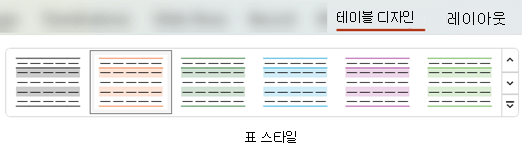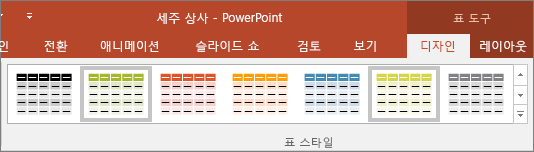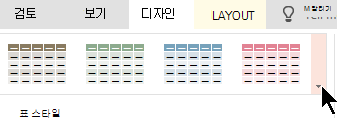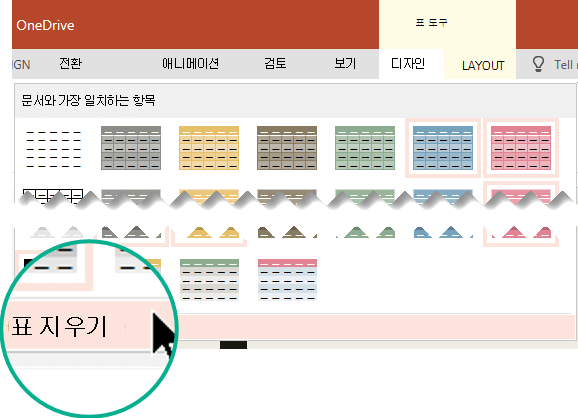미리 정의된 테이블 스타일을 적용하는 것은 PowerPoint 에서 테이블 모양을 빠르고 쉽게 변경할 수 있는 방법입니다.
테이블 스타일은 색 및 선택적 음영을 비롯한 서식 옵션의 조합입니다. 색 조합은 프레젠테이션의 테마 색 파생됩니다. 만드는 모든 테이블에는 테이블 스타일이 자동으로 적용됩니다.
표 스타일 적용
-
새 테이블 또는 다른 테이블 스타일을 적용할 테이블을 선택합니다.
-
리본에서 테이블 디자인 탭을 선택하여 아래와 같이 테이블 스타일 갤러리를 표시한 다음 원하는 테이블 스타일을 선택합니다. 더 많은 테이블 스타일을 보려면 표 스타일 갤러리 오른쪽에 있는 자세히 드롭다운 화살표
참고: 표의 텍스트 모양을 변경하려면 표의 모든 텍스트를 선택한 다음 홈 탭을 선택하고 글꼴 옵션을 사용하여 텍스트를 조정합니다.
-
표를 선택합니다.
-
리본에서 테이블 디자인 탭을 선택합니다.
-
테이블 스타일 갤러리의 오른쪽에 있는 자세히 드롭다운 화살표
-
리본에서 테이블 디자인 탭을 선택합니다.
-
테두리 그리기 그룹의 오른쪽 끝에서 지우개를 선택합니다.
포인터가 표 그리기에 사용되는 지우개 모양
-
지울 선을 클릭합니다. 지우기를 마쳤으면 테이블 바깥쪽을 클릭합니다.
-
테두리를 추가할 표 셀을 선택하거나 테두리를 변경합니다.
-
리본에서 테이블 디자인 탭을 선택합니다. 테두리 그리기 그룹에서 다음 중 하나를 선택합니다.
-
펜 색을 사용하여 테두리의 색을 변경합니다.
더 많은 색 옵션을 원하는 경우 펜 색에서 다른 테두리 색을 선택한 다음 표준 탭에서 원하는 색을 선택하거나 사용자 지정 탭에서 고유한 색을 혼합합니다. (나중에 문서를 테마 변경하면 표준 탭의 사용자 지정 색 및 색이 업데이트되지 않습니다.)
-
펜 두께를 사용하여 테두리 두께를 변경합니다.
-
펜 스타일을 사용하여 테두리의 선 스타일을 변경합니다.
-
-
2단계에서 선택한 색, 두께 또는 선 스타일을 적용하려면 다음 중 하나를 수행합니다.
-
포인터는 여전히 연필
-
표 디자인 > 테두리를 선택한 다음 적용할 테두리 옵션을 선택합니다.
-
팁:
지우개를 사용하여 표 셀 간의 테두리를 삭제할 수 있습니다. 디자인 > 표 도구의 테두리 그리기 그룹에서 지우개를 클릭하거나 Shift 키를 누른 채로 포인터가 연필
전체 테이블의 배경색을 추가하거나 변경할 수 있습니다. 배경색은 표 셀에 적용되는 채우기 색 아래에 나타납니다.
-
표에서 셀을 클릭합니다.
-
테이블 디자인 탭을 선택한 다음 테이블 스타일 그룹에서 음영 옆의 화살표를 클릭한 다음 테이블 배경을 가리킵니다.
-
원하는 색을 클릭하거나 색을 선택하지 않으려면 채우기 없음을 클릭합니다.
테마 색 목록에 표시되지 않는 색으로 변경하려면 다른 채우기 색을 클릭한 다음 표준 탭에서 원하는 색을 클릭하거나 사용자 지정 탭에서 고유한 색을 혼합합니다. 나중에 문서 테마를 변경하는 경우 사용자 지정 색과 표준 탭의 색은 업데이트되지 않습니다.
프레젠테이션에서 표의 스타일, 테두리 또는 색을 적용하거나 변경할 수 있습니다. 예를 들어 표 스타일(또는 빠른 스타일)을 적용하거나 지우거나 셀, 행 또는 열에서 선을 지우거나 표 테두리를 변경하거나 표의 배경색을 변경할 수 있습니다.
아래 제목을 선택하여 열고 자세한 지침을 확인하세요.
표 스타일(또는 빠른 스타일)은 프레젠테이션의 테마 색에서 파생된 색 조합을 포함하여 다양한 서식 옵션의 조합입니다. 추가하는 모든 표에는 자동으로 표 스타일이 적용됩니다.
-
새 테이블 또는 다른 테이블 스타일을 적용할 테이블을 선택합니다.
-
리본에서 테이블 도구/디자인 탭을 선택한 다음 원하는 테이블 스타일을 선택합니다. 더 많은 테이블 스타일을 보려면 표 스타일 갤러리 오른쪽에 있는 자세히 드롭다운 화살표
참고: 표의 텍스트 모양을 변경하려면 홈 >글꼴로 이동하거나 표를 클릭한 다음 표 도구/디자인 탭을 선택하고 WordArt 스타일에서 선택합니다.
테이블 스타일을 제거하려면 리본에서 테이블 도구/디자인 탭을 선택합니다. 그런 다음 테이블 스타일 갤러리의 오른쪽에 있는 자세히 드롭다운 화살표
-
리본에서 테이블 도구/디자인 탭을 선택합니다. 테두리 그리기 그룹에서 지우개를 클릭합니다.
포인터가 표 그리기에 사용되는 지우개 모양
-
지울 줄을 클릭하여 제거합니다. 완료되면 테이블 바깥쪽을 클릭합니다.
-
테두리를 추가할 표 셀을 선택하거나 테두리를 변경합니다.
-
리본에서 테이블 도구/디자인 탭을 선택합니다. 테두리 그리기 그룹에서 다음 중 하나를 선택합니다.
-
펜 색을 사용하여 테두리의 색을 변경합니다.
더 많은 색 옵션을 원하는 경우 다른 테두리 색을 클릭한 다음 표준 탭에서 원하는 색을 클릭하거나 사용자 지정 탭에서 고유한 색을 혼합합니다. 나중에 문서 테마를 변경하는 경우 사용자 지정 색과 표준 탭의 색은 업데이트되지 않습니다.
-
펜 두께를 사용하여 테두리 두께를 변경합니다.
-
펜 스타일을 사용하여 테두리의 선 스타일을 변경합니다.
-
-
2단계에서 선택한 색, 두께 또는 선 스타일을 테이블에 적용하려면 다음 중 하나를 수행합니다.
-
포인터는 여전히 연필
-
표 도구 > 디자인 > 표 스타일 > 테두리로 이동한 다음 변경할 테두리 옵션을 클릭합니다.
팁:
지우개를 사용하여 표 셀 간의 테두리를 삭제할 수 있습니다. 디자인 > 표 도구의 테두리 그리기 그룹에서 지우개를 클릭하거나 Shift 키를 누른 상태에서 포인터가 연필
전체 테이블의 배경색을 추가하거나 변경할 수 있습니다. 배경색은 표 셀에 적용되는 채우기 색 아래에 나타납니다.
-
표에서 셀을 클릭합니다.
-
표 도구 > 디자인으로 이동한 다음 테이블 스타일 그룹에서 음영 옆의 화살표를 클릭한 다음 테이블 배경을 가리킵니다.
-
원하는 색을 클릭하거나 색을 선택하지 않으려면 채우기 없음을 클릭합니다.
테마 색 목록에 표시되지 않는 색으로 변경하려면 다른 채우기 색을 클릭한 다음 표준 탭에서 원하는 색을 클릭하거나 사용자 지정 탭에서 고유한 색을 혼합합니다. 나중에 문서 테마를 변경하는 경우 사용자 지정 색과 표준 탭의 색은 업데이트되지 않습니다.
프레젠테이션의 표에 스타일이나 색을 적용하거나 변경할 수 있습니다.
아래 제목을 선택하여 열고 자세한 지침을 확인하세요.
표 스타일(또는 빠른 스타일)은 프레젠테이션의 테마 색에서 파생된 색 조합을 포함하여 다양한 서식 옵션의 조합입니다. 추가하는 모든 표에는 자동으로 표 스타일이 적용됩니다.
-
스타일을 적용할 테이블을 선택합니다.
-
리본에서 테이블 디자인 탭을 선택한 다음 원하는 테이블 스타일을 선택합니다. 더 많은 테이블 스타일을 보려면 표 스타일 갤러리 오른쪽에 있는 기타 스타일 드롭다운 화살표
팁: 표의 텍스트 모양을 변경하려면 도구 모음의 홈 탭으로 이동하여 글꼴 그룹의 옵션을 사용합니다.
-
테이블의 일부를 선택합니다.
-
리본에서 테이블 디자인 탭을 선택합니다.
-
표 스타일 갤러리의 오른쪽에 있는 기타 스타일 드롭다운 화살표를 선택합니다.
-
열리는 갤러리의 맨 아래에서 테이블 지우기를 선택합니다.
리본 메뉴의 테이블 디자인 탭에서 테이블 스타일 옵션 그룹을 사용하여 음영 스타일을 추가할 수 있습니다.
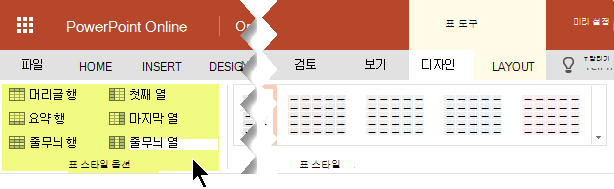
|
옵션 |
설명 |
|---|---|
|
머리글 행 |
이 표에서와 같이 열 머리글이 있는 위쪽 행의 음영을 어둡게 합니다. |
|
요약 행 |
열 합계가 표시되는 아래쪽 행의 음영을 어둡게 합니다. |
|
줄무늬 행 |
이 표에 사용되는 것처럼 테이블 행의 더 밝고 어두운 음영을 번갈아 사용 |
|
첫 번째 열 |
첫 번째 테이블 열의 음영을 어둡게 합니다. |
|
마지막 열 |
마지막 테이블 열의 음영을 어둡게 합니다. |
|
묶은 열 |
테이블 열의 더 밝고 어두운 음영을 번갈아 사용 |
개별 셀 또는 선택한 셀의 음영을 추가하거나 변경할 수 있습니다.
-
표에서 셀 또는 셀을 선택합니다.
-
도구 모음에서 테이블 디자인 탭을 선택한 다음 색의 셀 음영 메뉴를 엽니다.
-
원하는 색을 선택하거나 색을 선택하지 않으려면 채우기 없음을 선택합니다.
미리 정의된 테이블 스타일을 적용하는 것은 PowerPoint 에서 테이블 모양을 빠르고 쉽게 변경할 수 있는 방법입니다.
테이블 스타일은 색 및 선택적 음영을 비롯한 서식 옵션의 조합입니다. 색 조합은 프레젠테이션의 테마 색 파생됩니다. 만드는 모든 테이블에는 테이블 스타일이 자동으로 적용됩니다.
표 스타일 적용
-
새 테이블 또는 다른 테이블 스타일을 적용할 테이블을 선택합니다.
-
리본에서 테이블 디자인 탭을 선택하여 아래와 같이 테이블 스타일 갤러리를 표시한 다음 원하는 테이블 스타일을 선택합니다. 더 많은 테이블 스타일을 보려면 갤러리에서
참고: 표의 텍스트 모양을 변경하려면 표의 모든 텍스트를 선택한 다음 홈 탭을 선택하고 글꼴 옵션을 사용하여 텍스트를 조정합니다.
테이블 스타일 제거
-
표를 선택합니다.
-
리본에서 테이블 디자인 탭을 선택합니다.
-
갤러리에서
셀, 행 또는 열에서 선 지우기
-
리본에서 테이블 디자인 탭을 선택합니다.
-
오른쪽 끝에서 지우개를 선택합니다.
포인터가 표 그리기에 사용되는 지우개 모양
-
지울 선을 클릭합니다. 완료되면 테이블 바깥쪽을 클릭하거나 Esc 키를 눌러 지우개 모드를 종료합니다.
테이블 테두리 추가 또는 변경
-
테두리를 추가할 표 셀을 선택하거나 테두리를 변경합니다.
-
리본에서 테이블 디자인 탭을 선택합니다. 테두리 그리기 그룹에서 다음 중 하나를 선택합니다.
-
펜 색을 사용하여 테두리의 색을 변경합니다.
더 많은 색 옵션을 원하는 경우 펜 색에서 다른 색을 선택한 다음 색 휠 탭에서 원하는 색을 선택합니다.
-
펜 두께를 사용하여 테두리 두께를 변경합니다.
-
펜 스타일을 사용하여 테두리의 선 스타일을 변경합니다.
-
-
2단계에서 선택한 색, 두께 또는 선 스타일을 적용하려면 다음 중 하나를 수행합니다.
-
포인터는 여전히 연필
-
표 디자인 > 테두리를 선택한 다음 적용할 테두리 옵션을 선택합니다.
-
팁: 지우개를 사용하여 표 셀 간의 테두리를 삭제할 수 있습니다. 테이블 디자인 탭에서 지우개를 선택한 다음 삭제할 테두리를 클릭합니다.
테이블 배경 추가 또는 변경
전체 테이블의 배경색을 추가하거나 변경할 수 있습니다. 배경색은 표 셀에 적용되는 채우기 색 아래에 나타납니다.
-
표에서 셀을 클릭합니다.
-
테이블 디자인 탭을 선택한 다음 테이블 스타일 그룹에서 음영 옆의 화살표를 클릭한 다음 테이블 배경을 가리킵니다.
-
원하는 색을 클릭하거나 색을 선택하지 않으려면 채우기 없음을 클릭합니다.
테마 색 목록에 표시되지 않는 색으로 변경하려면 다른 채우기 색을 클릭한 다음 표준 탭에서 원하는 색을 클릭하거나 사용자 지정 탭에서 고유한 색을 혼합합니다. 나중에 문서 테마를 변경하는 경우 사용자 지정 색과 표준 탭의 색은 업데이트되지 않습니다.